Владельцы iPhone могут столкнуться с проблемой, когда их устройство перестает автоматически обновлять почту. Это может привести к пропуску важных писем и проблемам с доступом к актуальной информации. Эта проблема может быть вызвана различными факторами, такими как неправильные настройки, проблемы с соединением или ошибки в программном обеспечении. Однако, существуют решения, которые помогут вам справиться с этой проблемой и вернуть автоматическое обновление почты на вашем iPhone.
Первым шагом для устранения проблемы с обновлением почты на iPhone является проверка настроек учетной записи электронной почты. Убедитесь, что ваши учетные данные правильно введены и что выбран корректный протокол обмена сообщениями (например, IMAP или POP). Если вы не уверены в правильности настроек, вы можете удалить учетную запись и добавить ее заново. Не забудьте сохранить важные письма и данные перед удалением учетной записи, чтобы избежать их потери.
Еще одной возможной причиной проблемы с обновлением почты на iPhone может быть проблема с соединением. Проверьте свое подключение к интернету и убедитесь, что оно стабильно. Если вы используете Wi-Fi, убедитесь, что вы подключены к рабочей сети. Если у вас все еще возникают проблемы с обновлением, попробуйте перезагрузить маршрутизатор или сменить сеть, чтобы установить более надежное подключение.
Наконец, если все остальные методы не сработали, вы можете попробовать обновить программное обеспечение на своем iPhone. Зайдите в настройки устройства, выберите вкладку "Обновление ПО" и следуйте инструкциям на экране. Обновление программного обеспечения может решить проблемы, связанные с обновлением почты, путем исправления ошибок и улучшения работы системы.
Как решить проблему с обновлением почты на iPhone?

Если у вас возникла проблема с обновлением почты на iPhone, не стоит паниковать. Существует несколько простых шагов, которые могут помочь решить эту проблему:
- Проверьте подключение к интернету: Убедитесь, что у вас есть стабильное подключение к Wi-Fi или мобильной сети. Если подключение слабое или отсутствует, попробуйте перезагрузить роутер или включить и выключить режим самолета на вашем iPhone.
- Обновите приложение почты: Проверьте, имеете ли вы последнюю версию приложения почты на вашем iPhone. Если нет, обновите его через App Store. Обновление может исправить возможные ошибки, которые приводят к проблемам с обновлением почты.
- Перезагрузите iPhone: Иногда некоторые проблемы связаны с неполадками программного обеспечения. Попробуйте перезагрузить iPhone, удерживая кнопку включения/выключения и кнопку громкости одновременно, пока не появится ползунок для выключения. Передвиньте ползунок, чтобы выключить устройство, а затем снова включите его.
- Проверьте настройки аккаунта: Убедитесь, что настройки аккаунта почты на iPhone корректны. Проверьте правильность ввода адреса электронной почты и пароля. При необходимости, удалите аккаунт и добавьте его заново.
- Очистите кэш приложения: Если проблема с обновлением почты все еще существует, попробуйте очистить кэш приложения. Для этого перейдите в настройки iPhone, найдите раздел "Почта" и выберите соответствующее приложение. Затем нажмите на кнопку "Очистить кэш". После этого попробуйте обновить почту снова.
Если ни один из перечисленных выше способов не решил проблему с обновлением почты на iPhone, возможно, проблема связана с сервером почты. В этом случае рекомендуется обратиться в службу поддержки вашего провайдера электронной почты или Apple для получения дополнительной помощи.
Проверьте подключение к Интернету
Перед тем, как начать исправлять проблему с обновлением почты на iPhone, исключите проблемы с интернет-подключением. Убедитесь, что ваш iPhone подключен к Wi-Fi сети или мобильным данным.
Если вы используете Wi-Fi, убедитесь, что вы находитесь в зоне действия сети и что пароль к сети введен правильно. Попробуйте перезагрузить маршрутизатор и iPhone, чтобы обновить подключение.
Если вы используете мобильные данные, убедитесь, что у вас есть активный пакет данных и сильный сигнал мобильной связи. Если у вас возникли проблемы с мобильными данными, свяжитесь с вашим оператором связи для проверки состояния вашего пакета и настроек.
Если ваш iPhone подключен к интернету, но проблема с обновлением почты все равно остается, перейдите к следующему шагу.
Проверьте настройки почты на iPhone
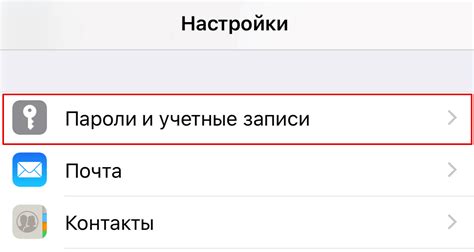
Чтобы проверить настройки:
- Откройте меню "Настройки" на вашем iPhone.
- Прокрутите вниз и выберите вкладку "Почта".
- Выберите почтовый аккаунт, с которым у вас возникли проблемы.
- Проверьте, что в поле "Имя учетной записи" указано ваше имя корректно.
- Убедитесь, что в поле "Адрес электронной почты" указан правильный адрес.
- Просмотрите настройки в разделе "Входящая почта" и "Исходящая почта". Убедитесь, что сервер входящей и исходящей почты указан верно, а также правильно указано имя пользователя и пароль.
- Если вы используете SSL, убедитесь, что вы правильно включили эту функцию.
Если после проверки настроек вы обнаружили какие-то ошибки, исправьте их и попробуйте снова обновить почту на вашем iPhone. Если же все настройки соответствуют правильным значениям, возможно, проблема в другом. В таком случае рекомендуется обратиться в службу поддержки или посетить официальный сайт производителя для получения дополнительной информации и помощи.
Обновите программное обеспечение iPhone
Если у вас возникла проблема с обновлением почты на iPhone, рекомендуется проверить наличие последней версии программного обеспечения на вашем устройстве. Регулярные обновления операционной системы помогают исправлять ошибки и улучшать работу приложений, включая почту.
Чтобы обновить программное обеспечение iPhone, следуйте простым инструкциям:
- Откройте "Настройки" на вашем iPhone.
- Прокрутите вниз и выберите "Общие".
- Нажмите на "Обновление программного обеспечения".
- Если доступна новая версия, нажмите на "Загрузить и установить".
- Введите пароль, если необходимо.
- Дождитесь окончания загрузки и установки.
После установки обновления, ваши приложения, включая почту, должны работать без проблем. Если проблемы с обновлением почты на iPhone остаются, рекомендуется связаться с технической поддержкой Apple или обратиться к специалисту.
Проверьте настройки сервера почты
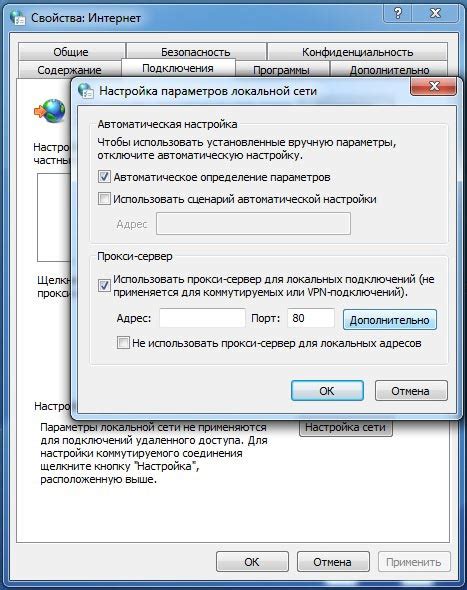
- Перейдите в настройки iPhone и выберите раздел "Почта, Контакты, Календари".
- Выберите аккаунт, с которым у вас возникла проблема, и нажмите на него.
- Перейдите в раздел "Настройки учетной записи" или "Аккаунт" (в зависимости от версии iOS).
- Убедитесь, что в полях "Имя хоста", "Порт", "Имя пользователя" и "Пароль" введены корректные данные.
- Если настройки такие же, как и на других устройствах, которые успешно синхронизируются с вашим аккаунтом, попробуйте удалить аккаунт и добавить его заново. Возможно, это поможет решить проблему.
- Если вы не уверены в правильности настроек сервера почты, обратитесь к провайдеру услуг электронной почты или администратору своего почтового сервера, чтобы получить подробные инструкции.
После проверки и, если необходимо, обновления настроек сервера почты, попробуйте снова обновить почту на iPhone. В большинстве случаев это помогает решить проблему и синхронизировать вашу электронную почту с устройством.
Очистите кэш и данные почтового приложения
Если у вас возникла проблема с обновлением почты на iPhone, одним из эффективных способов ее решения может быть очистка кэша и данных почтового приложения.
Чтобы выполнить эту процедуру, следуйте инструкциям:
- Перейдите в настройки iPhone и найдите раздел "Общие".
- В разделе "Общие" найдите и выберите "Управление хранилищем и iCloud".
- В списке приложений найдите почтовое приложение, которое вызывает проблему, и выберите его.
- Нажмите на кнопку "Очистить кэш" для удаления временных файлов, сохраненных на устройстве.
- Затем, нажмите на кнопку "Очистить данные" для удаления всех сохраненных данных, включая аккаунты и настройки приложения.
После выполнения данных шагов кэш и данные почтового приложения будут полностью очищены. Попробуйте повторно настроить вашу почту и проверьте, решена ли проблема с обновлением.
Если проблема остается, попробуйте обратиться в техническую поддержку Apple или свяжитесь с провайдером почтовых услуг для получения дополнительной помощи.
Проверьте наличие обновлений для почтового приложения
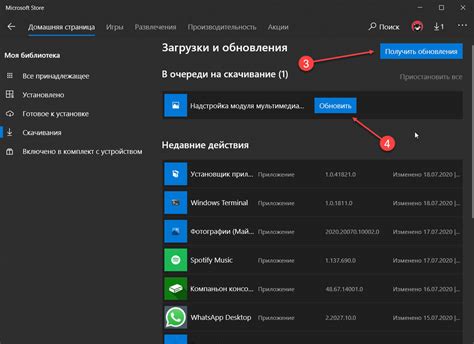
Если у вас возникли проблемы с обновлением почты на iPhone, первым делом необходимо проверить наличие обновлений для почтового приложения.
В новых версиях почтовых приложений часто исправляются различные ошибки, в том числе и проблемы с обновлением почты. Поэтому, чтобы решить проблему, убедитесь, что у вас установлена последняя доступная версия приложения.
Для проверки наличия обновлений перейдите в App Store на вашем iPhone и найдите раздел "Обновления". В этом разделе вы увидите список доступных обновлений для установленных приложений.
Если обновление для почтового приложения присутствует в списке, нажмите на кнопку "Обновить" рядом с ним. Приложение будет автоматически обновлено до последней версии.
После обновления почтового приложения попробуйте снова обновить почту на iPhone и проверьте, исправилась ли проблема. Если проблема остается, переходите к следующему шагу.
Свяжитесь с поставщиком услуг по электронной почте
Если у вас все еще возникают проблемы с обновлением почты на iPhone после попыток исправить их самостоятельно, следующим шагом может быть связь с вашим поставщиком услуг по электронной почте.
Вам следует обратиться в службу поддержки вашего поставщика, чтобы получить профессиональную помощь и рекомендации.
Перед обращением в службу поддержки подготовьте следующую информацию:
- Ваше имя и контактные данные;
- Детальное описание проблемы, включая сообщения об ошибках или неудачных попытках обновления;
- Информацию о вашем аккаунте электронной почты, включая тип почтового сервера (например, Exchange, Gmail, Yahoo) и настройки аккаунта;
- Версию операционной системы на вашем iPhone;
- Любую другую полезную информацию, которая может помочь в решении проблемы.
Поставщик услуг по электронной почте сможет проанализировать вашу ситуацию и предложить наиболее эффективное решение.
Не стесняйтесь обращаться за помощью - поставщики услуг по электронной почте всегда готовы помочь своим клиентам в решении возникающих проблем.




